 Skoler investerer massivt i teknologi, men det sker hovedkulds uden nogen klar plan for, hvordan lærere skal koble teknologien til praksis. Sådan lyder meldingen fra en gruppe forskere på Aarhus Universitet, der har undersøgt teknologiforståelse blandt lærere. Forskerne er klar med en ny antologi, som de lancerer den 10. december.
Skoler investerer massivt i teknologi, men det sker hovedkulds uden nogen klar plan for, hvordan lærere skal koble teknologien til praksis. Sådan lyder meldingen fra en gruppe forskere på Aarhus Universitet, der har undersøgt teknologiforståelse blandt lærere. Forskerne er klar med en ny antologi, som de lancerer den 10. december.
Sammen med sit forskerteam har Cathrine Hasse i halvandet år arbejdet med praktikere i workshops – levende laboratorier – på 10 udvalgte skoler landet over. Her har forskerne samlet viden om de udfordringer, teknologien stiller lærere overfor.
Læs mere -> technucation.dk

 Hvordan mon det er at arbejde på en rigtig avisredaktion?
Hvordan mon det er at arbejde på en rigtig avisredaktion?


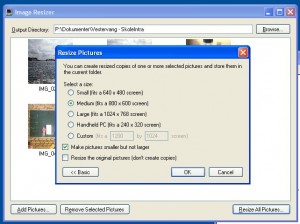
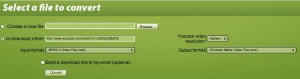
 Folkeskolen.dk har spurgt 460 lærere, hvordan digitale læremidler giver deres undervisning det største løft. På nedenstående link kan du se listen over programmer og sites, lærerne selv mener, de har haft mest gavn af.
Folkeskolen.dk har spurgt 460 lærere, hvordan digitale læremidler giver deres undervisning det største løft. På nedenstående link kan du se listen over programmer og sites, lærerne selv mener, de har haft mest gavn af.